Ako želite srediti svoje slike u Photoshopu, upotrijebite alat za izravnavanje. Ovaj je alat osmišljen kako bi vam pomogao popraviti slike koje su krive ili neporavnate. Evo kako ga koristiti: 1. Otvorite svoju sliku u Photoshopu. 2. Na alatnoj traci odaberite alat za izravnavanje (obično je skriven iza alata za izrezivanje). 3. Pritisnite i povucite uz rub svoje slike dok se ne izravna prema vašim željama. 4. otpustite tipku miša i vaša će slika biti obrezana na nove dimenzije. I to je sve! Korištenje alata za izravnavanje brz je i jednostavan način da popravite krive ili neporavnate slike u Photoshopu.
Fotografov najbolji prijatelj nakon fotoaparata je softver za uređivanje fotografija. Fotografija može izgledati lijepo kada ciljate i pucate, ali kada je preuzmete na svoje računalo, možda postoje neke stvari koje treba ispraviti. Jedina stvar koja bi mogla biti pogrešna je ispravnost fotografije. Možda nećete moći otići i ponovno snimiti fotografiju, pa je najbolje koristiti softver za rješavanje problema. Photoshop nudi mnogo alata i značajki koje možete koristiti za rješavanje problema s fotografijama. U ovom postu ćemo vam pokazati kako koristiti alat za izravnavanje u photoshopu . 
Alat za izravnavanje u Photoshopu prilično je jednostavan za korištenje. Imajte na umu da mogu postojati fotografije koje su namjerno postavljene pod kutom kako bi se povećao interes. međutim, ako bi fotografija trebala biti ravna, ali nije, onda učenje kako koristiti alat za izravnavanje u photoshopu pomoći će riješiti problem. Samo trebate učitati fotografiju u Photoshop, zatim kliknuti na Crop tool za pristup alatu Straighten i pronaći kontrolnu točku na slici.
Kako koristiti alat za izravnavanje u Photoshopu.
- Stavite sliku u photoshop
- Pretvaranje slike u pametni objekt
- Pronađite referentne linije na slici
- Odaberite alat za izravnavanje
- Zadržati
1] Postavite sliku u Photoshop
Prvi korak je učitavanje slike u Photoshop. Postoji nekoliko načina za dobivanje slike u Photoshopu. Međutim, jedan jednostavan način je pronaći sliku na računalu, desnom tipkom miša kliknuti na nju, a zatim kliknuti Otvoreno od Zatim Adobe Photoshop (verzija) . Slika će se otvoriti u Photoshopu kao zaključana pozadinska slika.

Ovo je slika koja će se ispraviti.
2] Pretvori sliku u pametni objekt
Ovaj korak nije obavezan, ali bih ga preporučio. Pametni objekt će se uređivati nedestruktivno. To znači da će izvorni pikseli i kvaliteta slike biti sačuvani. Uz Smart Object također možete promijeniti sliku koju koristite i brzo je zamijeniti drugom slikom. Slika koja zamjenjuje izvornu pametnu sliku točno će stati u nju i biti obrezana ili rotirana na istom mjestu. Druga slika također će postati pametni objekt.
3] Pronađite referentne linije na slici
Promatrajte sliku i vidite ima li referentne linije. Referentne linije su linije koje će biti ravne, to može biti rasvjetni stup (okomito), horizont ili linija trave ili drveća (vodoravno). Slika samo treba imati jednu od ovih ili bilo koju drugu dobru referentnu točku. Slika također može imati previše kontrolnih točaka, a one mogu još više iskriviti sliku ako se izravna pomoću jedne od njih. U ovom slučaju, nepraktično je izravnati sliku. Izvorna slika može biti u redu, ali izravnavanje na temelju jedne sidrišne točke može je pogoršati.
dvije vrste tipkovnice
Osim ako niste fotograf, možda nećete znati je li slika namjerno snimljena pod kutom. Neke su fotografije namjerno nagnute kako bi dodale nešto zanimljivo kadru. Ako je tako, ne bi bilo mudro ispravljati ga. Ako ga izravnate, može iskriviti cijelu sliku.
U ekstremnim slučajevima, možda ćete morati ponovno snimiti fotografiju. Prilikom ponovnog fotografiranja morate biti sigurni da imate odgovarajuću opremu kako bi slika ostala ravna. 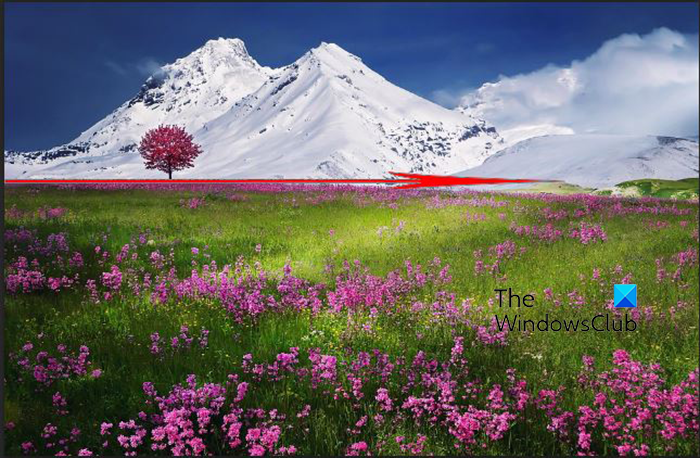
Referentna linija na ovoj slici bit će linija ružičastog cvijeća pored planine.
4] Odaberite alat za izravnavanje.
Sada kada ste odlučili ispraviti svoju sliku, vrijeme je da odaberete alat za ispravljanje. Alat za izravnavanje nije na lijevoj alatnoj traci, to je funkcija alata za izrezivanje. Dobivate alat za izravnavanje kada kliknete na alat za izrezivanje. 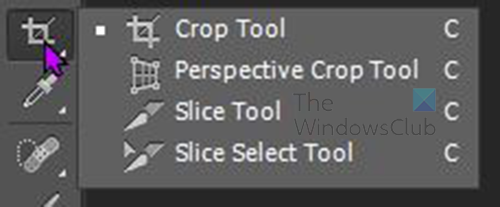
Alat Crop je u istoj grupi kao i Alat za perspektivu , alat za rezanje, i Slice Selector . Ako alat za obrezivanje nije prvi alat prikazan u grupi, samo kliknite i držite grupu, popis grupe će se pojaviti i možete odabrati Alati za rezanje . 
Kada kliknete alat za izrezivanje, oko slike će se pojaviti oznaka za izrezivanje. ovaj crop mark se može koristiti za rezanje dijela slike ili povećanje platna. Da, dobro ste pročitali, možete koristiti alat za izrezivanje da biste ga dodali. Alat Crop može se koristiti ne samo za obrezivanje, već i za proširenje platna. Pomoću alata za izrezivanje možete dodati sliku na jednu ili sve strane platna. 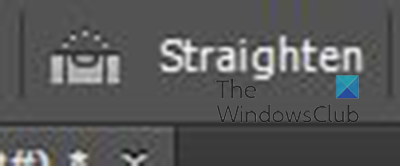
S odabranim alatom Crop, idite na gornju traku izbornika i kliknite i vidjet ćete alat Straighten. Alat za ravnanje izgleda poput malih mjehurića/mjehurića tekućine na alatu za izravnavanje.
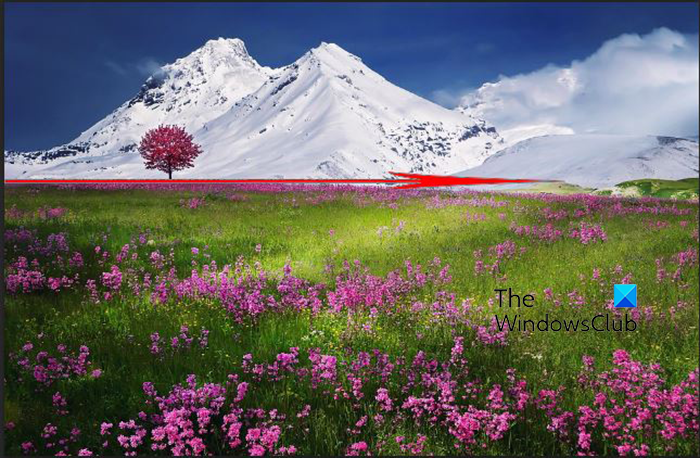
S odabranim alatom za izravnavanje kliknite početnu točku referentne linije, držite i povucite liniju do dijela koji završava referentnom linijom. Stani Shift dok povlačite kako bi linija ostala ravna. Primijetit ćete da postoji mala verzija alata za izravnavanje pored kursora. Također ćete vidjeti simbol kuta i mjerenje kuta pokraj kursora dok povlačite. Mjerenje kuta pokazat će držite li liniju ravno. 0,0 pokazuje da nije ni gore ni dolje, negativan broj pokazuje da se naginješ dolje, a pozitivan broj pokazuje da se naginješ gore. Možete to popraviti usput. Ako želite da linija ostane ravna, držite je Shift dok povlačite kako bi linija ostala ravna.
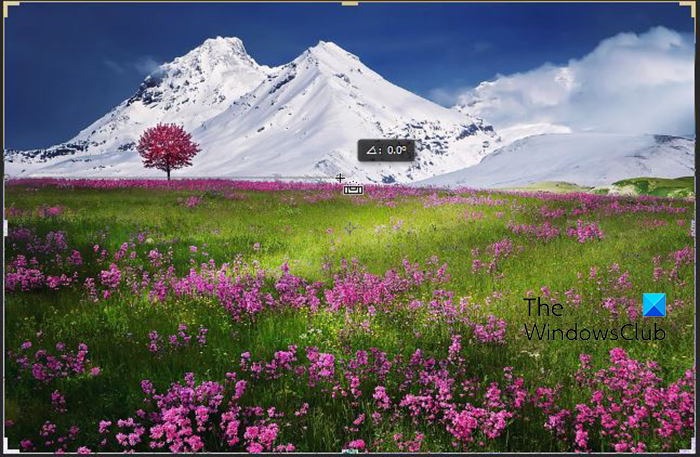
Pogledajte pažljivo i vidjet ćete liniju ispravljanja nacrtanu na referentnoj liniji.
Možda ćete primijetiti da se, dok linija ide ravno, može lagano odmaknuti od referentne linije. To je normalno jer referentna linija nije nužno ravna na svim mjestima. Ali samo je trebalo pokrenuti liniju alata za ravnanje i krenula bi ravno. Ovisno o tome kako je fotografija snimljena, koja je referentna linija, neće biti ravna od početka do kraja. Još uvijek drži liniju alat za ravnanje ravno kako biste dobili najbolji rezultat.
Kada dođete do točke u kojoj želite zaustaviti liniju izravnavanja i otpustite tipku miša, vidjet ćete da se slika izravnava i na njoj se pojavljuju mreže. također ćete primijetiti da su dijelovi slike izrezani. Kada izravnate sliku, Photoshop skraćuje vanjske rubove za onoliko koliko trebate rotirati sliku da biste je izravnali. To znači da kad god snimite sliku, morat ćete napraviti dodatne razmake oko nje kako bi se nepotrebni dijelovi odrezali, ako je trebate izravnati. Uvijek možete upotrijebiti Photoshop za odsijecanje neželjenih dijelova, čak i ako ne morate izravnati sliku. 
Kada pustite tipku miša, Photoshop vam daje pregled kako će izrezati ispasti. Također ćete vidjeti sliku na ploči slojeva s riječima Crop Preview pored nje. Ako želite odustati, samo pritisnite Escape i slika neće biti izrezana. Ako nema puno ispravljanja, možda nećete primijetiti veliku promjenu na slici.
Windows analizator performansi Windows 10

Ovo je ispravljena slika.
5] Spremi
Lak posao je gotov, pa je vrijeme za uštedu. Prvo morate spremiti kao Photoshop PSD datoteku kako biste kasnije mogli urediti datoteku. Idite na 'Datoteka' zatim 'Spremi kao' i dajte naziv datoteci, zatim unesite vrstu datoteke kao PSD, odaberite mjesto i spremite. Slijedite iste korake, ali ovaj put datoteku spremite kao JPEG, PNG ili drugu vrstu datoteke. Ove druge vrste datoteka izravnat će sliku i učiniti je nemogućom za uređivanje. Međutim, PSD datoteka će se i dalje moći uređivati.
Čitati: Kako pretvoriti fotografiju u akvarel u Photoshopu
Koje druge alate možete koristiti za ispravljanje slika u Photoshopu?
Alat za izravnavanje značajka je alata za izrezivanje koji se obično koristi za izravnavanje slika. Međutim, postoje i drugi načini za izravnavanje slike. Možete koristiti kombinaciju ravnala i vodilica za izravnavanje slike. postavit ćete sliku na platno u Photoshopu, a zatim postaviti vodilicu od određene točke na ravnalu. Vodilice će proći kroz sliku, nakon čega možete izravnati sliku kako bi odgovarala vodilicama ili vodičima.
Za što još možete koristiti alat Crop u Photoshopu?
Alat za izrezivanje može se koristiti za dodavanje dodatnog prostora na platnu slici. kada postavite sliku u Photoshop prije stvaranja platna, slika postaje pozadina. To znači da nećete moći povećati platno bez otvaranja novog dokumenta ili odlaska na gornju traku izbornika i proširenja platna. Pa, alat Crop se može koristiti za proširenje platna, može se koristiti za proširenje jedne strane ili sve 4 strane. Pritisnite sliku, zatim kliknite alat za izrezivanje i oko slike će se pojaviti oznaka za izrezivanje. Kliknite i povucite ručke za proširenje platna oko slike. možete kliknuti na jedan od rubova gdje se spajaju dvije linije i držati pritisnutu tipku Shift te povući sve četiri strane.















